Ora puoi importare tutti i tuoi contatti vCard in Outlook con Estelar Import vCard in Outlook. L'importazione di vCard in Outlook è una funzione principale di questo strumento.
Questo strumento ha lo scopo di trasferire tutti i file vCard (vcf) in Outlook in un'unica operazione. Generalmente in Microsoft Outlook l'utente può importare solo un file vCard. Outlook non ha una funzione o un'opzione per l'utente di importare più contatti vCard in un unico passaggio. Per superare questo problema, questo è un ottimo strumento con il quale l'utente può facilmente trasferire più contatti vcard (vcf) in Outlook in un unico passaggio.
Anche in questi giorni l'utente memorizza i propri contatti in un telefono. In ogni telefono i contatti vengono salvati in formato vcf.
Quindi con questo strumento è molto facile trasferire i contatti in Outlook.
Con questo strumento l'utente può facilmente trasferire molti contatti file in Outlook come indicato di seguito.
Trasferisci contatti telefonici Symbian in Contatti Outlook
Trasferisci contatti Android in contatti Outlook
Trasferisci contatti Nokia in Contatti Outlook
Trasferisci i contatti Samsung ai contatti di Outlook
Trasferisci i contatti di Windows Phone ai contatti di Outlook
Trasferisci i contatti del telefono BlackBerry ai contatti di Outlook
Passi da seguire sono: -
1. Copia tutti i contatti vcard (vcf) dal dispositivo / percorso di origine in una particolare cartella sul tuo computer.
2. Apri questo software.
3. Sfoglia la cartella vcf.
4. Seleziona Importa il metodo vCard su 3 opzioni.
5. Seleziona la destinazione dei contatti in Outlook.
6. Con l'opzione Cartella personalizzata l'utente può anche creare una nuova cartella di contatti in Outlook per trasferire i contatti in
una cartella specifica.
Questo è tutto. Seguendo i semplici passaggi sopra descritti, è diventato facile eseguire l'importazione o il trasferimento di molti file vcard / vcf nei contatti di Outlook. Ciò consente di risparmiare molto tempo per gli utenti e fornisce una soluzione automatizzata
1. Interfaccia utente molto liscia e facile che mostra 3 passaggi per trasferire i contatti in Outlook.
2. Questo strumento offre 3 opzioni per trasferire i contatti su Outlook che sono
a) su file PST di Outlook esistente.
b) su Nuovo file PST di Outlook.
c ) a un profilo specifico in un file PST di Outlook esistente.
3. Questo strumento offre anche un'opzione di cartella personalizzata all'utente per creare una nuova cartella di contatti e trasferire tutti i contatti
nella cartella personalizzata.
4. VCF Viewer è anche disponibile in questo strumento.
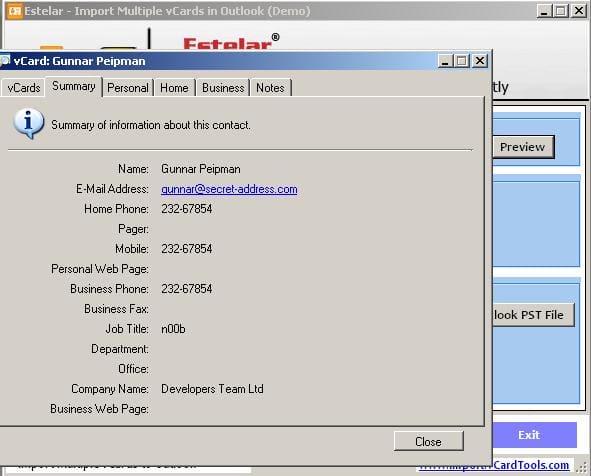
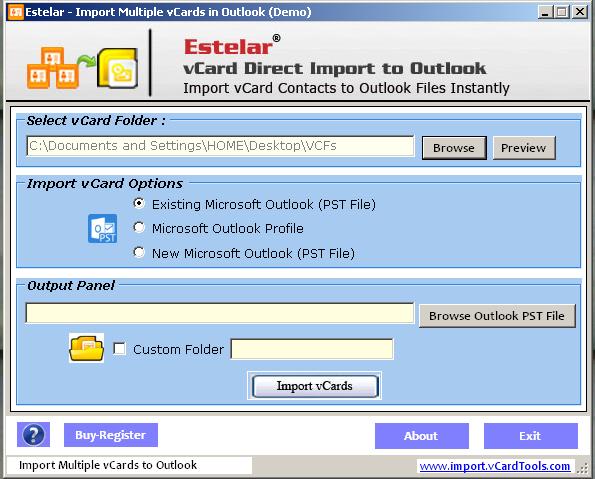
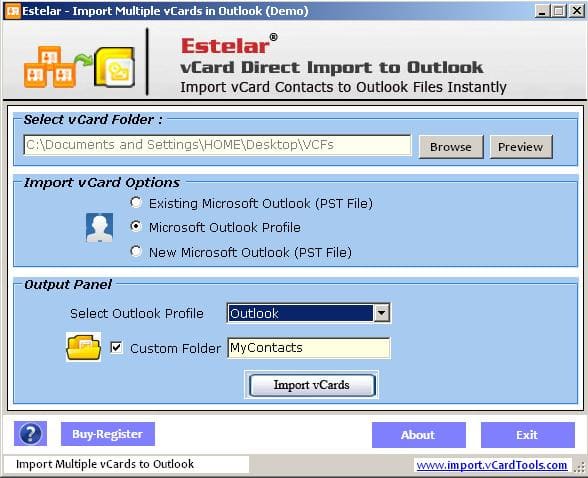
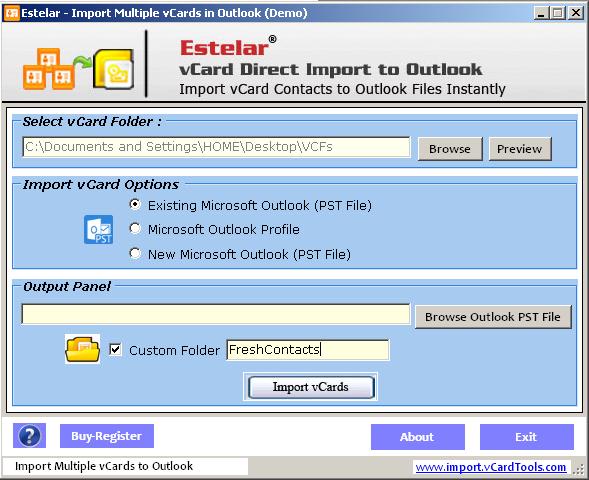
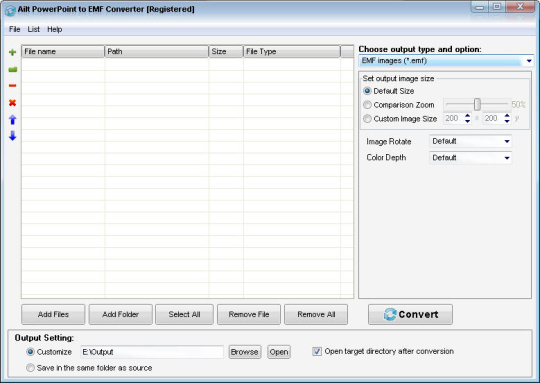
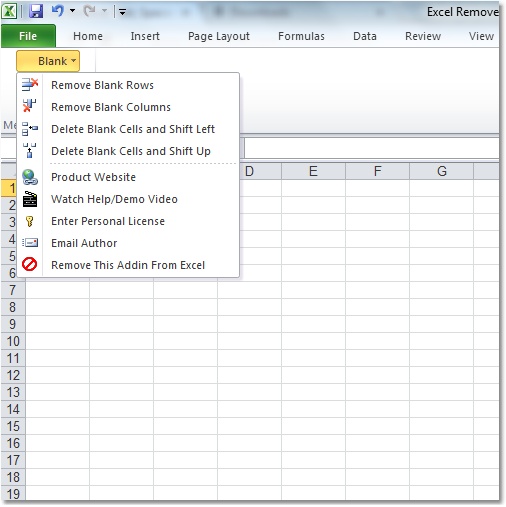

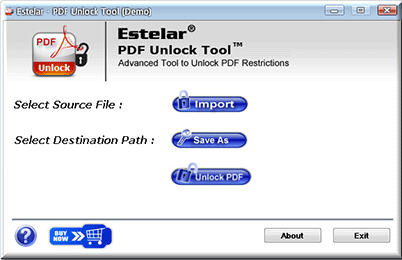
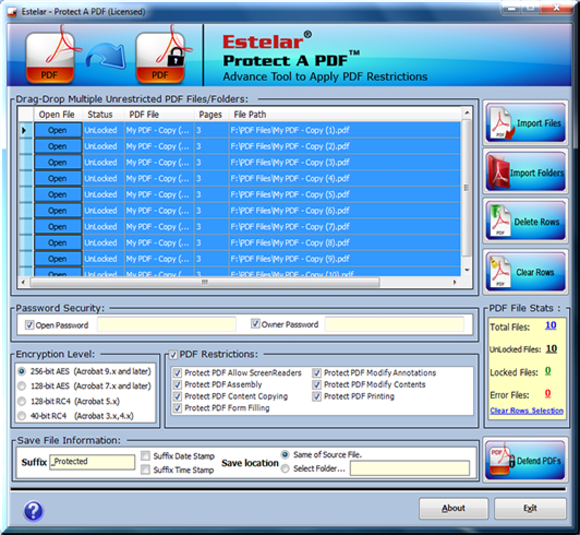
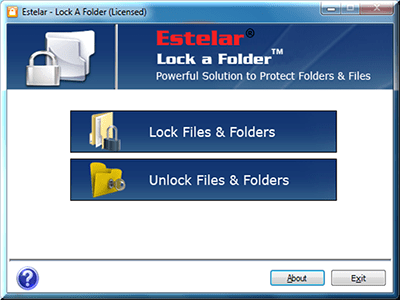
I commenti non trovato